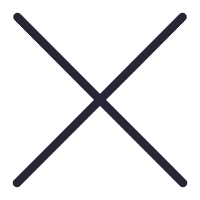
欢迎大家来到潮阳苹果售后维修服务中心网站,关于“潮阳苹果手机故障、潮阳苹果无法开机、潮阳苹果更换电池、潮阳苹果进水维修、潮阳苹果主板维修、潮阳苹果更换屏幕”的问题,大家可以直接拨打我们网站的电话,我们有专业的苹果客服为您详细解答!
潮阳苹果手机维修分享iOS 16 屏蔽系统更新教程
如果不想继续给设备进行升级,不希望接收 iOS 16 或以上版本的推送提示,除了可以关闭 iPhone “设置”-“通用”-“软件更新”中的“自动更新”之外,还可以通过爱思助手安装屏蔽描述文件。
如果是通过安装屏描述文件的方法来屏蔽更新,还可以消除设置图标上的小红点。
具体操作方法如下:
1.将 iPhone 或 iPad 连接到电脑,打开爱思助手客户端,点击爱思助手工具箱中的“屏蔽 iOS 更新”功能。
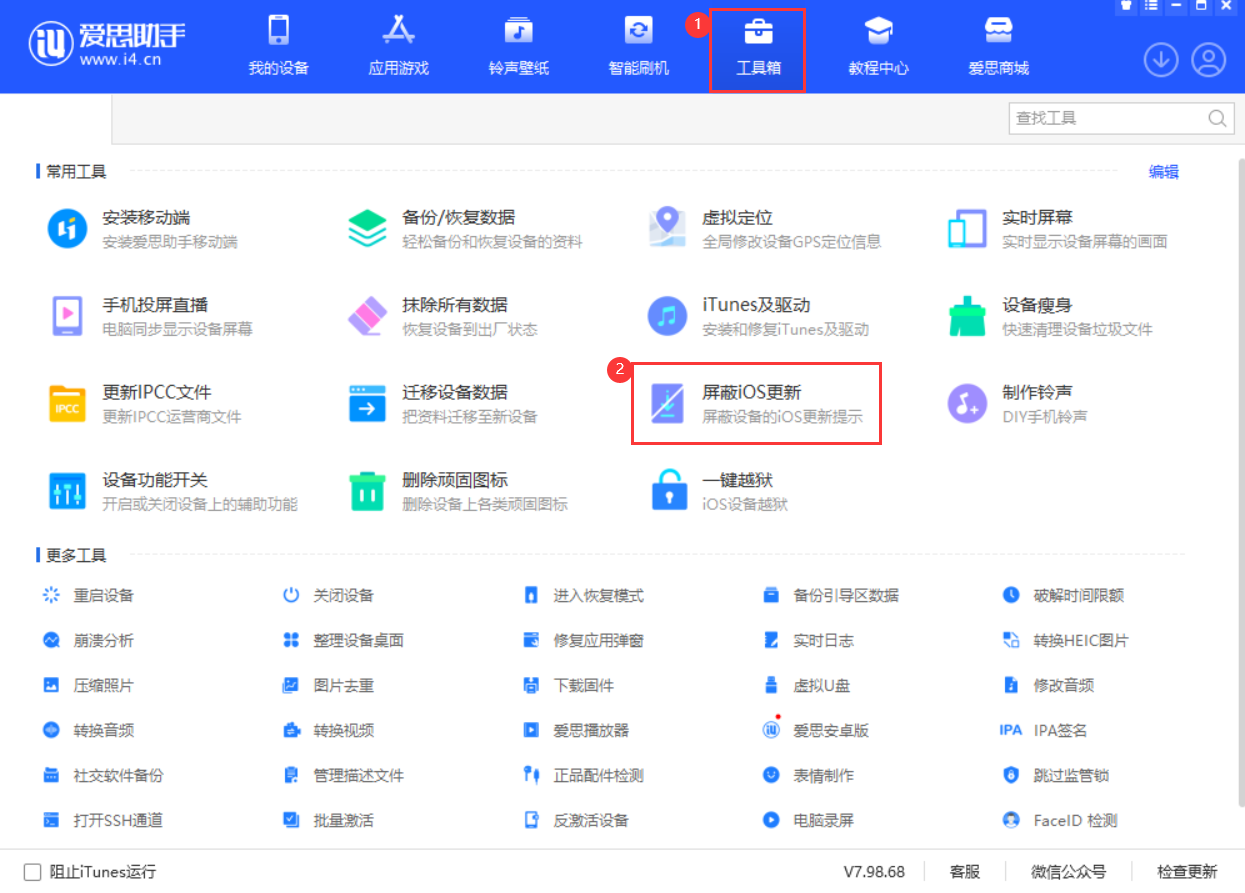
2.点击“发送描述文件到设备”。
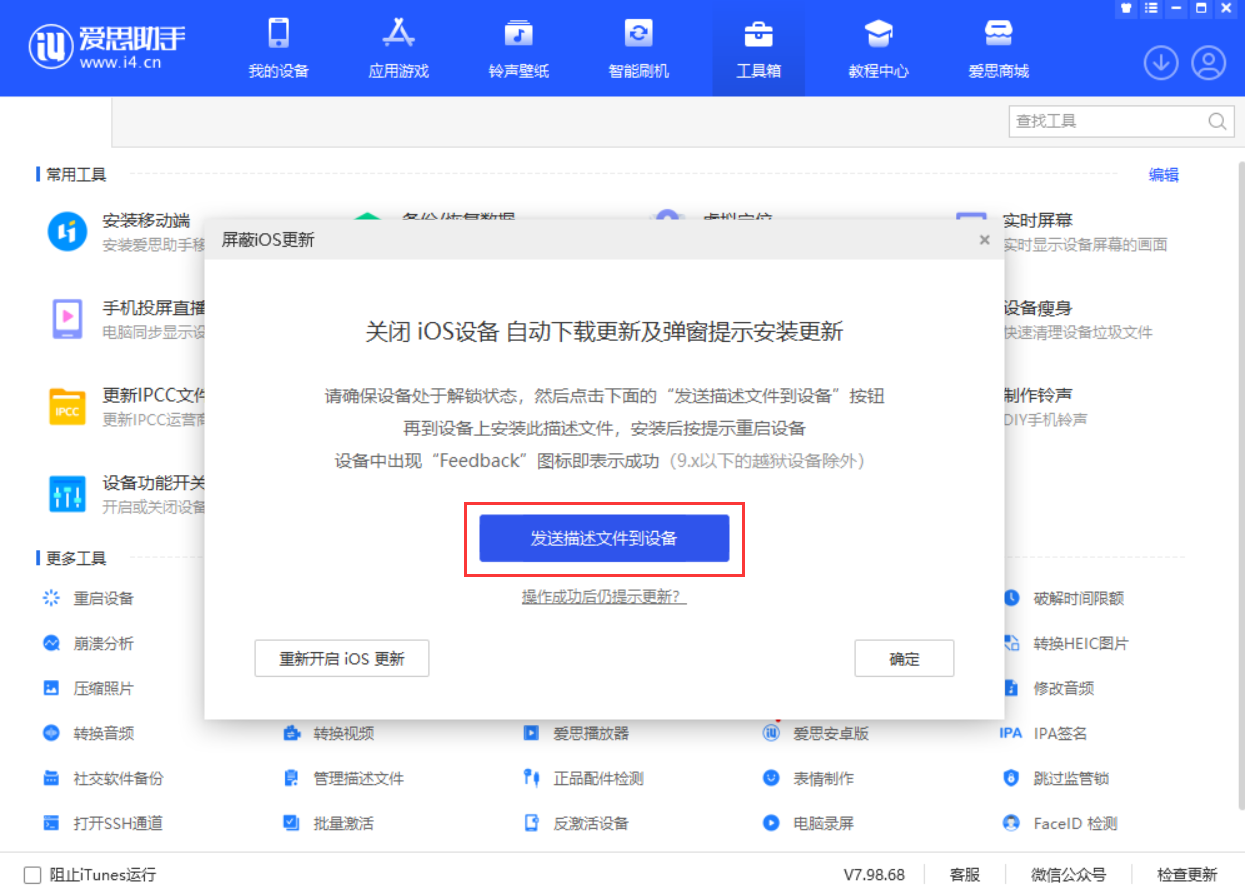
3.根据设备上的提示下载描述文件,然后前往“设置”-“已下载的描述文件”中,选择刚刚下载的描述文件,点击右上角的“安装”,并根据提示输入设备密码后进行安装。
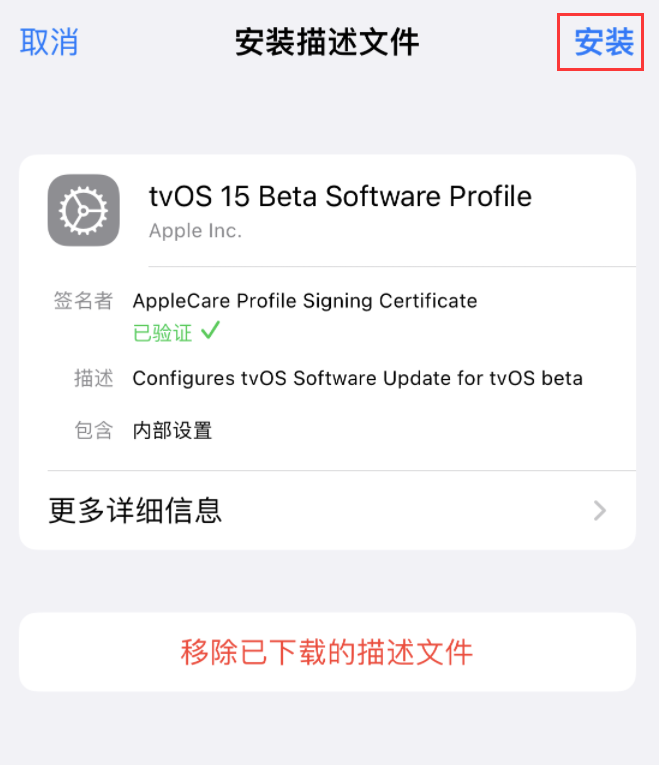
安装后需要重新启动设备,请根据提示重启。
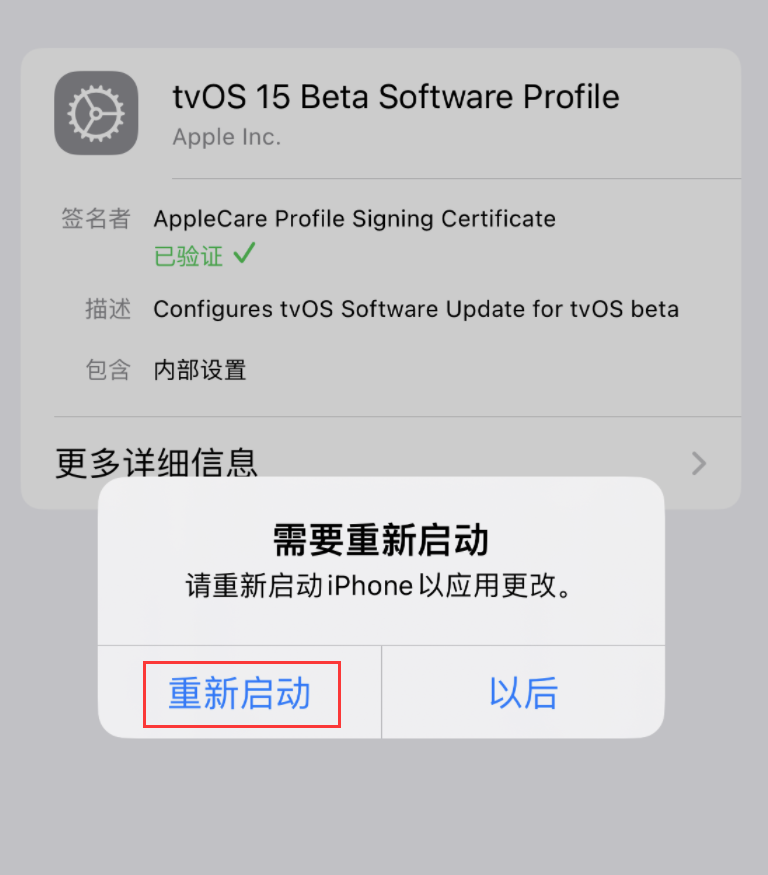
4.等待设备重启完毕,返回“设置”-“通用”-“软件更新”中查看,就会发现系统提示已经是最新版本。并且设置中没有了小红点提示。
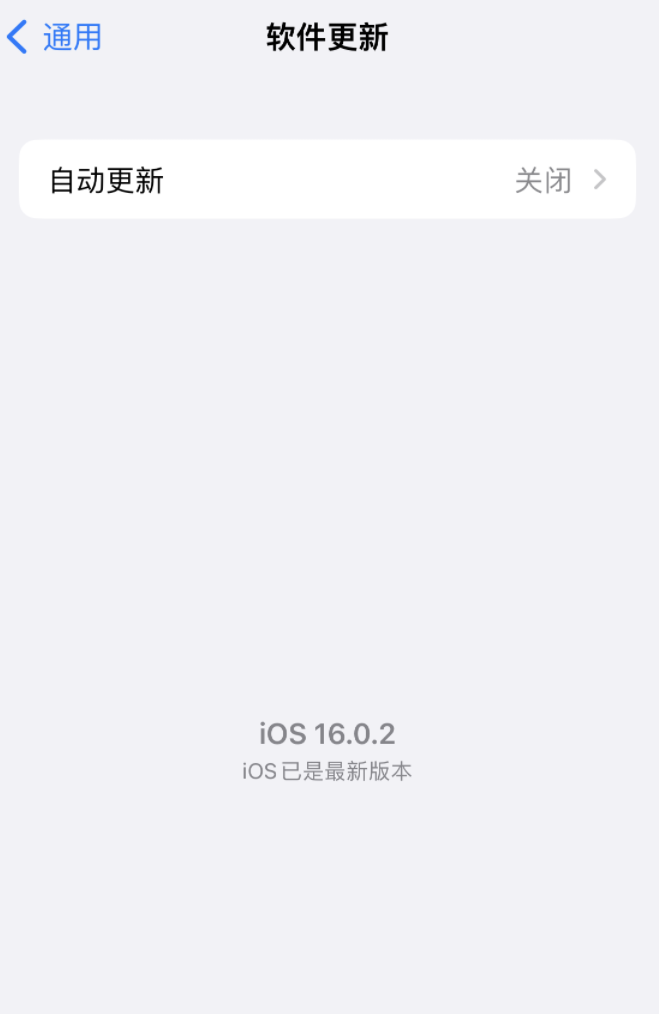
如果想要重新开启更新推送:
1.打开 iPhone 设置-通用-VPN 与设备管理,点击已安装的屏蔽更新描述文件。
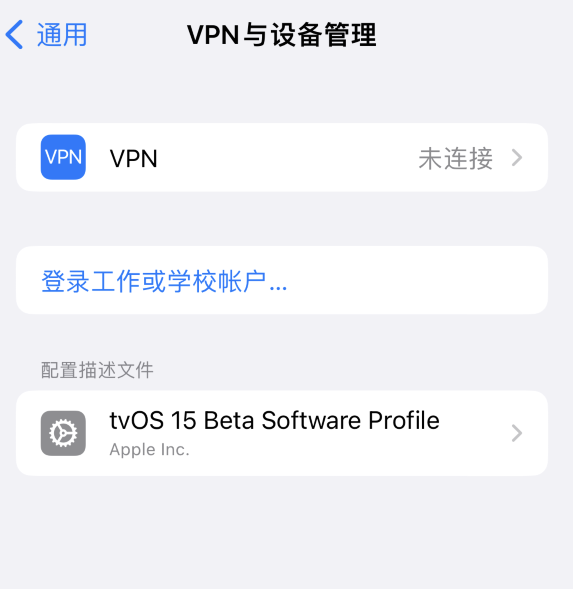
2.选择“移除描述文件”,根据提示输入设备密码,移除成功后重新启动设备,返回“软件更新”中查看即可。
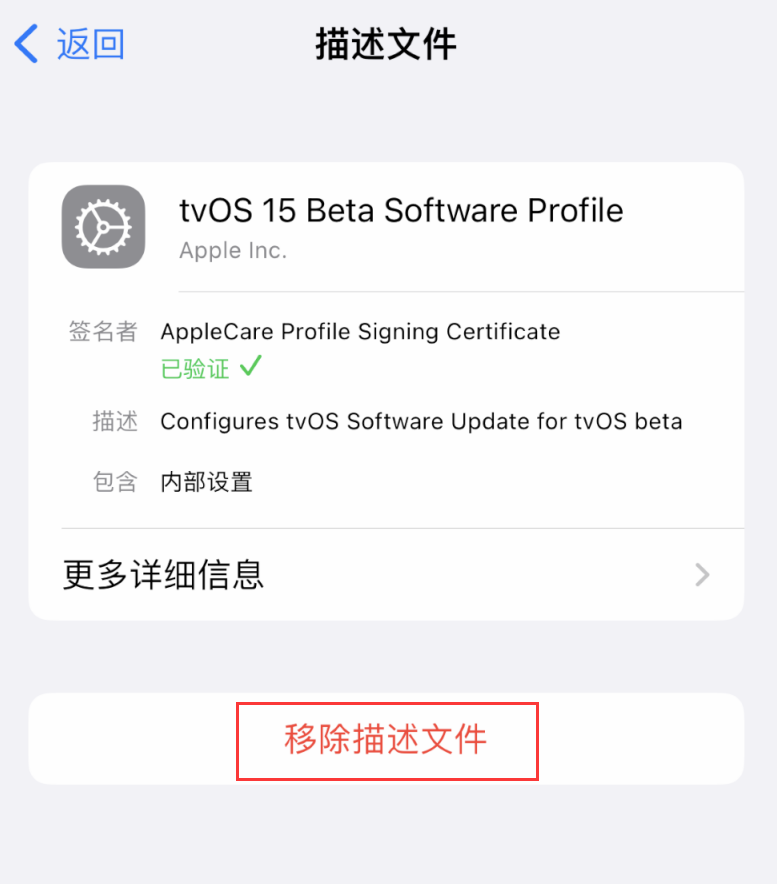
以上就是关于"潮阳苹果手机维修分享iOS16屏蔽系统更新教程"的相关内容,希望对您有所帮助,更多关于iPhone实操教程,敬请关注潮阳果维修
本文关键词标签:潮阳苹果手机维修潮阳iOS16潮阳教程